引言
在Windows操作系统中,进程是程序运行的基本单位。然而,恶意程序也常常以进程的形式潜伏在系统中,对用户的数据安全和隐私构成威胁。因此,掌握如何查杀Windows进程对于保障系统安全至关重要。本文将详细介绍如何在Windows系统中进行进程查杀,帮助您告别恶意程序的困扰。
一、了解Windows进程
1.1 进程的基本概念
进程(Process)是计算机中的程序关于某数据集合上的一次运动活动,是系统进行资源分配和调度的基本单位。每个进程都有自己的地址空间、数据段、代码段以及堆栈等。
1.2 进程的属性
进程具有以下属性:
进程ID(PID):唯一标识一个进程的数字。
父进程ID(PPID):标识进程的父进程。
进程状态:运行、休眠、等待等。
进程优先级:决定进程执行优先级。
二、查杀恶意进程的方法
2.1 任务管理器
任务管理器是Windows系统自带的进程管理工具,可以方便地查看和结束进程。
按下 Ctrl + Shift + Esc 快捷键打开任务管理器。
切换到“进程”标签页。
找到可疑进程,查看其名称、PID、程序路径等信息。
右键点击可疑进程,选择“结束任务”结束进程。
2.2 命令提示符
使用命令提示符可以更精确地结束进程。
打开命令提示符窗口(按 Win + R,输入 cmd,回车)。
输入 taskkill /PID 进程ID 命令,其中进程ID是可疑进程的PID。
按回车执行命令,结束进程。
2.3 第三方安全软件
许多第三方安全软件也提供了进程查杀功能,如杀毒软件、安全工具等。
打开安全软件。
选择进程查杀功能。
查找并结束可疑进程。
三、预防恶意进程
3.1 定期更新系统
保持Windows系统更新,修复已知的漏洞和安全问题。
3.2 安装正版杀毒软件
选择一款可靠的安全软件,实时监控系统安全。
3.3 设置强密码
为账户设置复杂、难以猜测的密码,提高系统安全性。
3.4 启用防火墙
开启Windows系统自带的防火墙,阻止未经授权的访问。
3.5 限制用户权限
为防止恶意程序在系统中肆意妄为,限制用户权限。
四、总结
掌握Windows进程查杀方法对于保障系统安全至关重要。通过本文的介绍,您应该能够轻松地查杀恶意进程,告别恶意程序的困扰。同时,预防措施也是必不可少的,请务必养成良好的安全习惯,确保系统安全。